عند تمكين Linux على Chromebook ، يُخصص نظام التشغيل Chrome مساحة تخزين ثابتة لحاوية Linux. لا يوجد خيار لتوسيع أو تقليص حجم حاويات Linux بعد ذلك. ولكن مع التحديث الأخير لنظام التشغيل Chrome OS 84 ، جلبت Google الكثير من التغييرات. مثل تخصيص Terminal لـ Linux ، والسماح لتطبيقات Linux بالوصول إلى الميكروفون ، وبالطبع ، توفير فرصة توسيع التخزين لتطبيقات Linux. إليك كيفية تغيير حجم تخزين قرص Linux على أجهزة Chromebook..

توسيع التخزين لنظام Linux على جهاز Chromebook
تأكد أولاً من أنك تستخدم أحدث إصدار من نظام التشغيل Chrome وهو Chrome OS 84 أو أي إصدار أحدث. الآن افتح "الإعدادات"> "الجهاز" وحدد “إدارة التخزين“. هنا يُمكنك التحقق من مقدار مساحة التخزين المُتوفرة على جهازك. على سبيل المثال ، لدي سعة تخزين 7 جيجا بايت فقط.
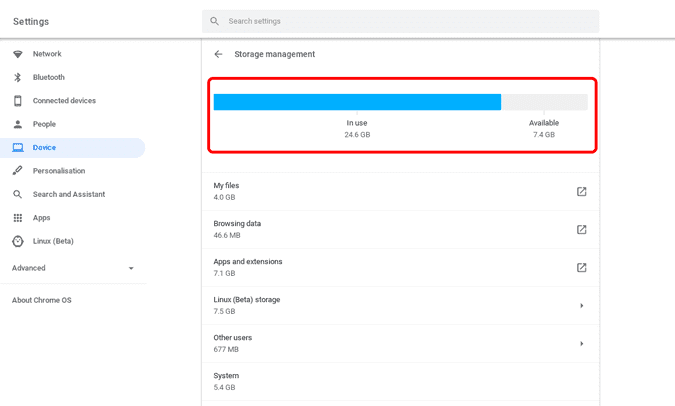
لذلك ، تحتاج إلى توسيع مساحة التخزين لنظام Linux من خلال مساحة التخزين المُتاحة ، وإلا فقد يتم حذف بياناتك المحلية تلقائيًا دون أي إشعار. إذا كنت تُريد مساحة أكبر ، فاحذف الملفات يدويًا وتحقق من المقدار الذي يُمكنك توفيره في إدارة التخزين.
الآن إذا لم تكن قد قمت بتثبيت Linux بالفعل على جهاز Chromebook ، يُمكنك تعيين حجم القرص لـ Linux أثناء تثبيته.
الحالة 1: توسيع التخزين عند تثبيت Linux
للتثبيت ، افتح "الإعدادات" -> "Linux (Beta)" وانقر على زر “تشغيل” بجانب خيار Linux. الآن في النافذة المنبثقة ، انقر فوق التالي.
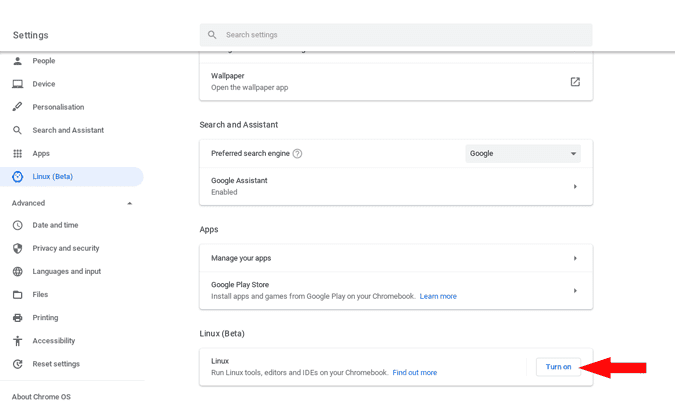
هنا يُمكنك تعيين اسم المستخدم الخاص بك لنظام Linux وتعيين حجم القرص لحاوية Linux على جهاز Chromebook. تأكد من أنه لا يزيد عن مساحة التخزين المُتاحة.
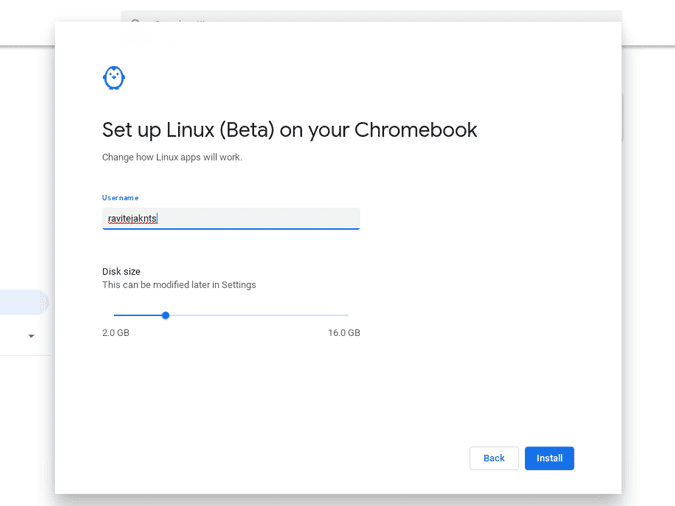
بمجرد الانتهاء ، انقر فوق تثبيت وانتظر بضع دقائق حتى يتم تثبيت Linux على جهاز Chromebook.
الحالة 2: توسيع تخزين حاوية Linux الحالية
إذا كُنتَ قد قمتَ بالفعل بتثبيت Linux ، فيُمكنك توسيع التخزين من خلال الإنتقال إلى “الإعدادات” والنقر على خيار “Linux” ضمن “Linux (Beta)”. الآن انقر على زر “تغيير” بجانب خيار حجم القرص.
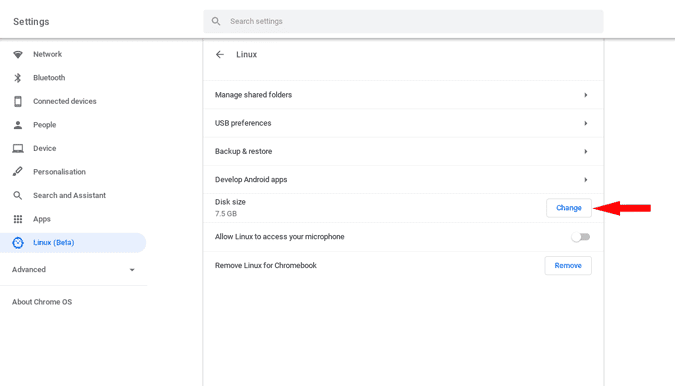
الآن يُمكنك توسيع التخزين في النافذة المنبثقة والنقر على إعادة تعيين الحجم. قد تؤدي زيادة المساحة المتاحة إلى حذف ملفاتك المحلية ، وقد يؤدي تقليل مساحة التخزين إلى حذف ملفات Linux أو حتى إلغاء تثبيت بعض تطبيقات Linux بالكامل.
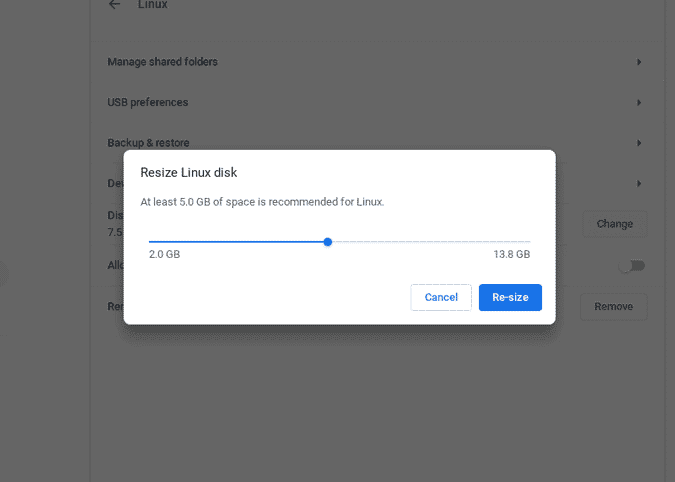
بمجرد الانتهاء ، تتغير مساحة التخزين لنظام Linux على الفور دون أي وقت تحميل. إذا قمت بزيادة مساحة التخزين لنظام التشغيل Linux بطريقة أو بأخرى أكثر من اللازم ، يُمكنك فتح تطبيق الملفات للتحقق من رسالة التحذير التي تقول أنه قد يتم حذف الملفات. يُمكنك فتح الإعدادات وتقليل مساحة القرص للعودة.
تغليف
قد يُركز هذا التحديث لنظام التشغيل Chrome بشكل كبير على Linux ، ولكن لا تزال تطبيقات Linux تفتقر إلى تسريع GPU مما يجعل تطبيقات Linux أكثر فائدة لمهام مثل تحرير الفيديو ، وما إلى ذلك. على أي حال ، لا يزال Linux على أجهزة Chromebook في مرحلة تجريبية ، ولكن نأمل أن تُقدم Google هذه الميزة في التحديث التالي.







